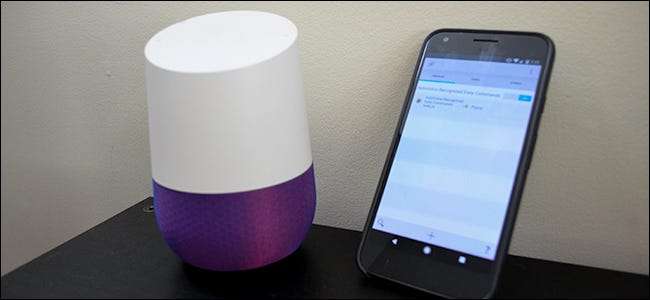
Tasker is een van de meest krachtige automatiseringstools op Android . Met plug-ins zoals AutoVoice kun je de kernfunctionaliteit van Tasker uitbreiden om nog meer coole dingen te doen ... zoals het maken van aangepaste spraakopdrachten voor je Amazon Echo of Google Home. Hier leest u hoe u uw eigen spraakopdrachten kunt maken.
De ingebouwde spraakopdrachten in Alexa en Google Home kunnen leuke dingen doen, maar Tasker geeft je bijna volledige controle over je telefoon. Dus door AutoVoice te gebruiken, kunt u uw telefoon in de batterijbesparende modus zetten, uw meldingen hardop voorlezen, zet je PS4 aan en uit , en meer. Tasker is misschien niet altijd de meest gebruiksvriendelijke app ter wereld, maar je kunt er behoorlijk geweldige profielen mee bouwen.
Wat je nodig hebt
VERWANT: Hoe Tasker te gebruiken om uw Android-telefoon te automatiseren
Voor de toepassing van dit artikel gaan we ervan uit dat u al bekend bent met Tasker. Als je dat niet bent, bekijk hier onze gids om de basis te leren. Voordat u aan de slag gaat, heeft u ook het volgende nodig:
- Een Google Home of Amazon Echo: Je hebt natuurlijk een van deze spraakassistent-apparaten in je woonkamer nodig als je ermee wilt praten. Als je er nog geen hebt ingesteld, kun je onze handleidingen raadplegen voor het opzetten van een Amazon Echo of Google Home hier .
- Een Android-telefoon : Hiervoor gebruiken we een Android-app genaamd Tasker, dus je hebt een Android-telefoon nodig - hier is geen ontkomen aan. Gelukkig zouden zelfs oudere Android-telefoons goed moeten werken.
- Tassen : Met deze Android-automatiseringsapp kun je triggers en taken maken om je telefoon te beheren, of een ander extern apparaat dat je via je telefoon kunt bedienen. Het kost $ 2,99 in de Play Store.
- ΑυτοΒούσε : Voor onze doeleinden is deze plug-in waar de echte magie gebeurt. AutoVoice is een van de vele handige plug-ins die zijn gemaakt door ontwikkelaar Joaoapps . AutoVoice wordt geleverd met een gratis proefperiode van 7 dagen, maar u kunt het AutoVoice Pro ontgrendelen voor $ 2,49.
Zodra u alles heeft geïnstalleerd, moet u een beetje instellen voordat u uw eigen aangepaste spraakopdrachten kunt maken.
Koppel AutoVoice aan uw Google Home of Amazon Echo
Zoals bij alles wat met Tasker te maken heeft, duurt het instellen van AutoVoice meer dan een paar stappen. Eerst moet u uw Google Home of Amazon Echo verbinden met uw AutoVoice-account. Als je Google Home gebruikt, maak je dan open de Google Home-app en tik op het menupictogram in de linkerbovenhoek. Tik vervolgens op 'Meer instellingen'.
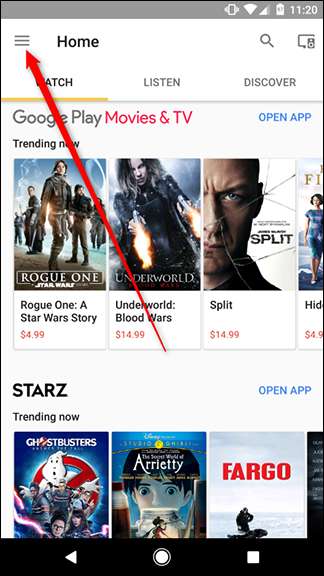
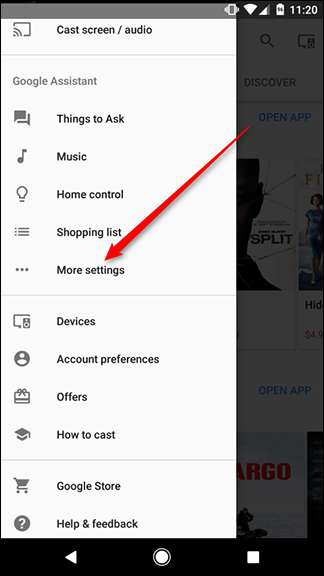
Scroll naar beneden en tik op Services. Blader in de gigantische lijst met services naar beneden totdat u AutoVoice vindt. Gelukkig is de lijst alfabetisch, dus AutoVoice zou bijna bovenaan moeten staan.


Tik in het AutoVoice-servicescherm op de woorden Account koppelen in blauw. Kies het account dat u wilt koppelen (dit moet hetzelfde account zijn dat u gebruikt op de telefoon waarop Tasker wordt uitgevoerd) en geef AutoVoice de benodigde machtigingen.
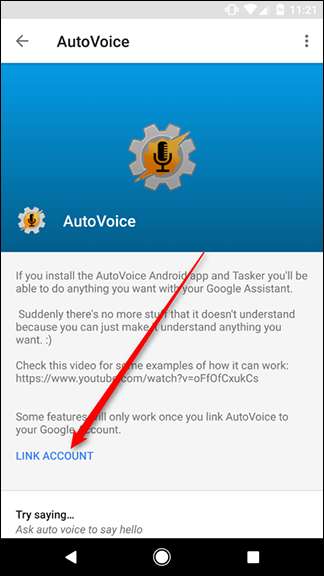
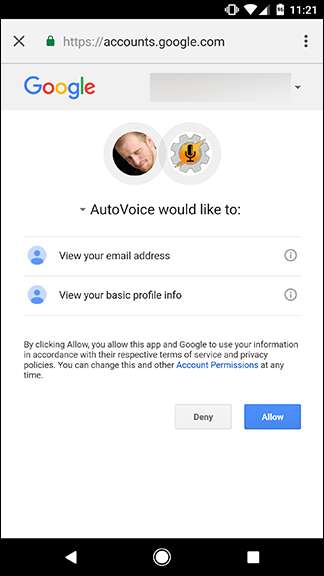
Als u een Amazon Echo gebruikt, kunt u de AutoVoice-vaardigheid op internet aansluiten. Je kan het vinden op de website van Amazon hier . Ga naar die link, zorg ervoor dat u bent aangemeld en klik op Inschakelen.
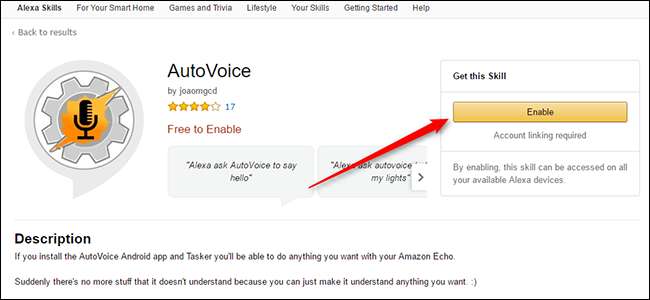
Net als bij Google Home moet u uw Google-account koppelen en toestemming geven. Als je dat eenmaal hebt gedaan, ben je klaar om verder te gaan met het leuke gedeelte.
Maak uw eigen aangepaste AutoVoice-opdrachten
Vervolgens laten we u zien hoe u uw eigen spraakopdrachten kunt maken. U kunt deze opdrachten gebruiken om elke taak te activeren die u in Tasker kunt uitvoeren, dus gebruik uw fantasie. Voor onze gids activeren we een pop-up om de zaken eenvoudig te houden. Open om te beginnen de AutoVoice-app op uw telefoon en tik op AutoVoice-apparaten.
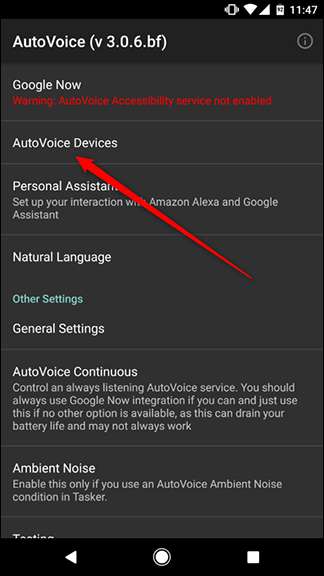
Eerst vraagt AutoVoice toestemming om uw contacten te bekijken om te bepalen welke accounts beschikbaar zijn op uw telefoon. Tik op Toestaan. Kies vervolgens hetzelfde Google-account dat u aan de AutoVoice-service op Google Home of Alexa hebt gekoppeld en tik op OK.

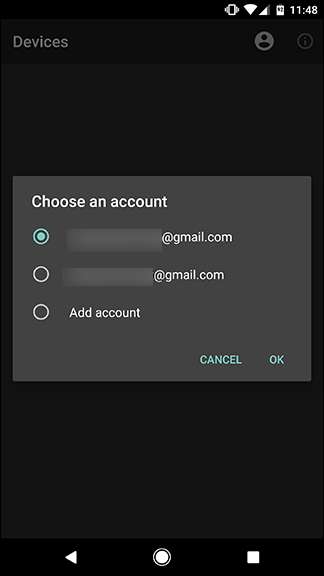
Open vervolgens de Tasker-app op uw telefoon. Tik op het + -symbool onder aan het scherm om een nieuw profiel te maken en tik vervolgens op Evenement.
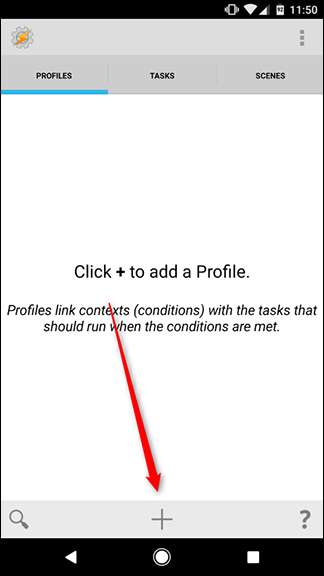
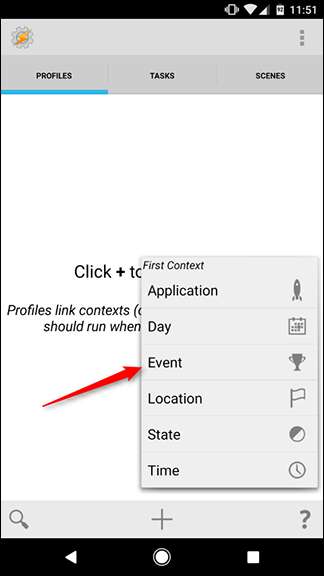
Tik in de pop-up die verschijnt op Plug-in en kies vervolgens AutoVoice.

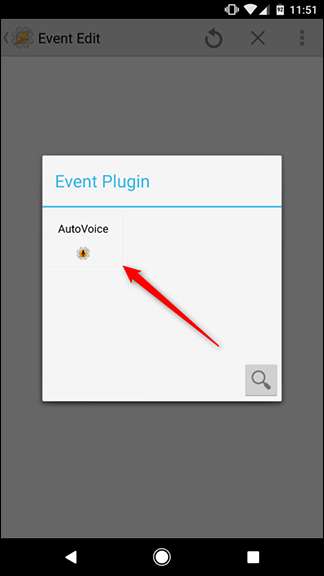
Scroll naar beneden in de vervolgkeuzelijst die verschijnt en kies Herkend.
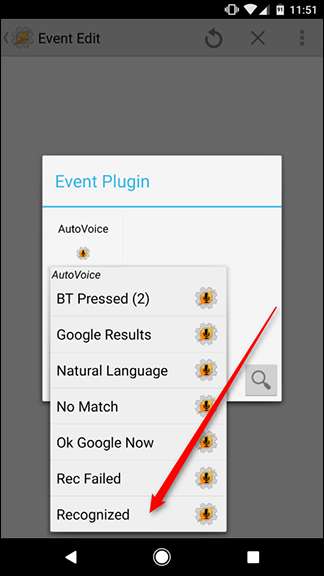
Op het volgende scherm zal er bovenaan een balk zijn die Configuratie zegt. Tik op het potloodpictogram aan de rechterkant van deze balk.
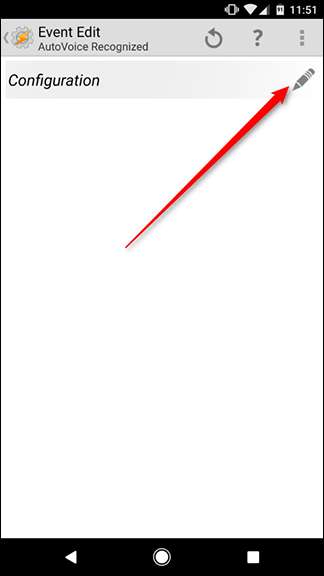
Hiermee gaat u naar de AutoVoice-configuratiepagina. Tik eerst op Opdrachten boven aan het scherm om uw aangepaste spraakopdrachten in te voeren. U kunt meerdere triggerwoorden of zinnen toevoegen, gescheiden door een komma, als u wilt dat Google of Alexa meerdere zinnen voor dezelfde opdracht herkent. Hieronder hebben we bijvoorbeeld "hallo" en "hallo" als commando's toegevoegd. Als AutoVoice een van beide hoort, zal het dezelfde taak activeren.
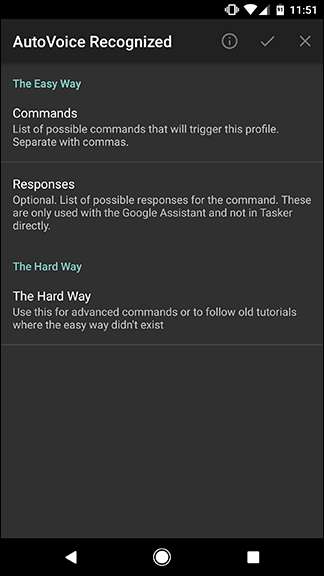
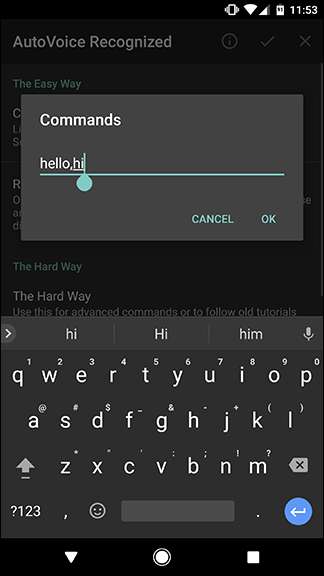
Tik vervolgens op Reacties. Hier kunt u instellen hoe AutoVoice op u zal reageren. Dit geeft je een mondelinge bevestiging dat AutoVoice je opdracht heeft ontvangen, en het is een leuke manier om je stemassistent een beetje meer gemoedelijk te maken. In dit geval hebben we AutoVoice gevraagd te reageren met 'hallo terug'. Dit activeert eigenlijk geen taken (we doen dat deel zo), maar het voegt een leuke smaak toe aan je interactie.
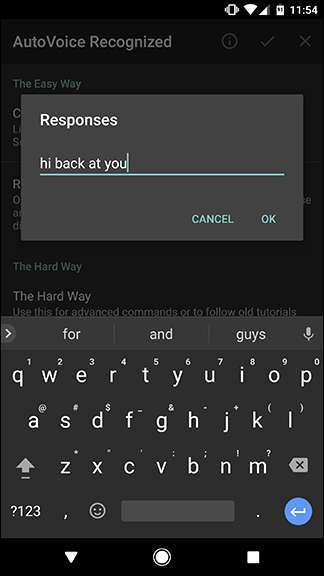
Zodra u alle gewenste opdrachten en antwoorden voor deze taak heeft toegevoegd, tikt u op het selectievakje bovenaan om terug te keren naar Tasker.
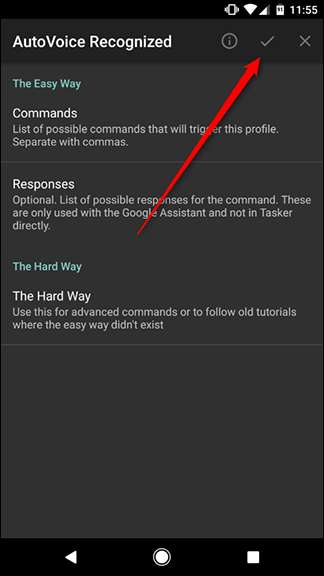
Terug in Tasker zul je zien dat AutoVoice de configuratiepagina heeft ingevuld. U hoeft hier niets te veranderen. Tik gewoon op de terugknop bovenaan (of gebruik de terugknop van je telefoon).
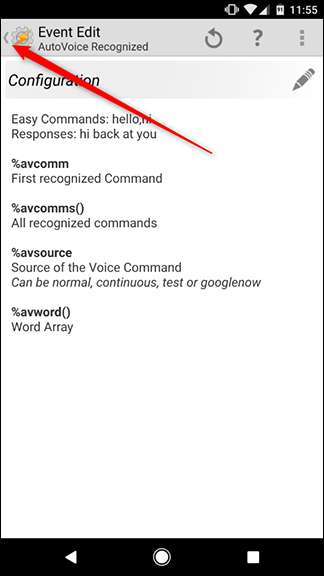
Op dit punt kunt u uw opdracht aan elke gewenste taak toewijzen. Als u al een taak in Tasker heeft gemaakt, kunt u deze toewijzen vanuit uw bestaande bibliotheek. Als je je eigen taak wilt maken, tik je op de knop Nieuwe taak en geef je deze een naam. In ons geval noemen we het Popup, maar u moet de uwe een naam geven op basis van de taak die u uiteindelijk maakt.

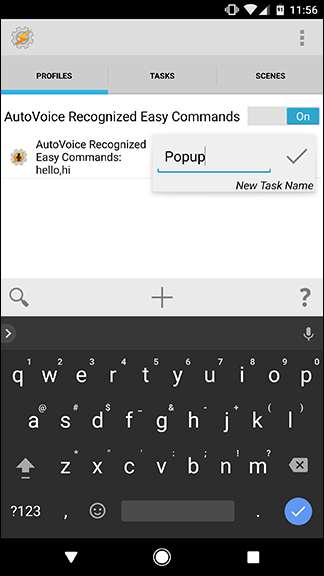
Uw proces zal hierna waarschijnlijk verschillen van onze instructies, maar we zullen onze taak voltooien om alleen maar te demonstreren. Tik op de taakpagina op het + -pictogram onderaan om een nieuwe actie toe te voegen.

Tik in het vak dat verschijnt op Melding en kies vervolgens Pop-up.
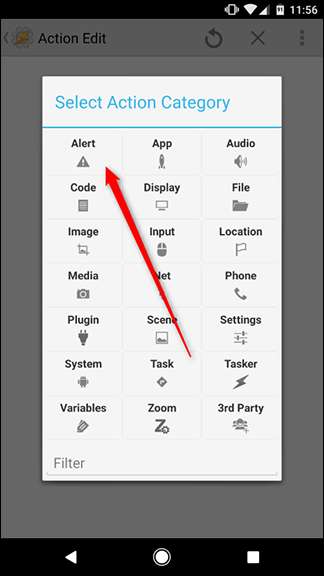
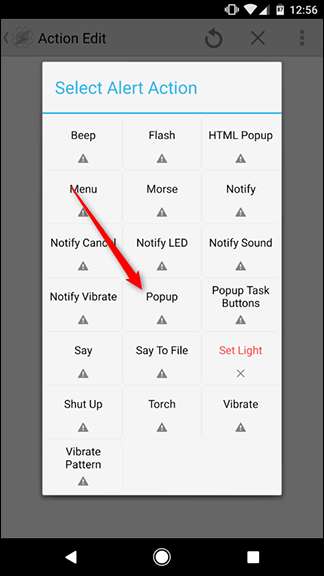
Schrijf onder Tekst een bericht als 'Hallo allemaal!' Als je klaar bent, tik je op de terugpijl in de linkerbovenhoek van het scherm of druk je op de terugknop van je telefoon.
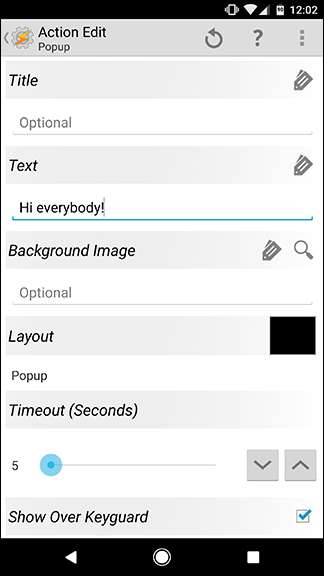
Nu is het tijd om uw commando uit te proberen! Zeg "[Ok google/Alexa], zeg hallo Autovoice" en open uw telefoon. U zou een pop-up moeten zien die eruitziet als hieronder.
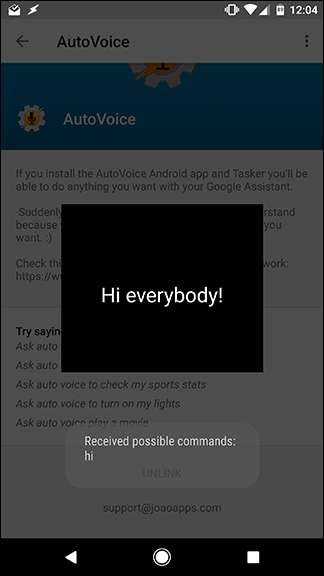
Dat zou moeten bevestigen dat uw AutoVoice-opdracht werkte. U kunt deze voorbeeldtaak vervangen door alles wat u maar wilt. Alweer, bekijk onze volledige Tasker-gids voor hoe u meer taken kunt maken.







